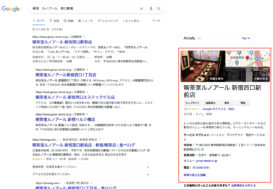Googleビジネスプロフィール(旧称:Googleマイビジネス)は、通常であれば、ビジネスオーナー自身が管理するケースが多いと思いますが、忙しいビジネスオーナーでは、なかなか手が回らない場合もあります。そのような場合には、外部の管理者を追加して、運用や修正を任せるのも一つの方法です。
この記事では、Googleビジネスプロフィールの管理者を追加して、オーナー以外にGoogleビジネスプロフィールを管理してもらう方法を紹介します。
Googleビジネスプロフィールとは
Googleビジネスプロフィール(旧:Googleマイビジネス)は、Google検索やGoogleマップ上で、ご自身のビジネス情報を表示することで、見た人が店舗を訪問しやすくなります。
作成すれば、必ず上位に表示されるわけではありませんが、Googleビジネスプロフィールをきっかけに来店行動を起こす消費者も多くいらっしゃいますので、店舗等で実際にビジネスをされている方は必ず設定しておきましょう。
ビジネスプロフィールで出来ることはこちらの記事で詳しくまとめてあります。
アカウント権限の種類と違い
Googleビジネスプロフィールでは、「オーナー」と「管理者」の2種類の権限の種類があります。違いといえば、オーナーだけが、ユーザーの追加、削除、ビジネスプロフィールの削除が可能で、それ以外のことはオーナーでも管理者でも同じことが可能です。
| 権限 | オーナー | 管理者 |
|---|---|---|
| ユーザーの追加、削除 | ◯ | ✕ |
| ビジネスプロフィールの削除 | ◯ | ✕ |
| 上記以外の編集 | ◯ | ◯ |
以前は、サイト管理者という、もう少し権限の範囲の狭いものがありましたが、管理者に統合されています。
管理者は、主要なビジネス情報(営業時間、電話番号、サービスの内容)の編集や、口コミの返信などが可能です。
管理者の追加方法
新しくユーザーを追加することが出来るのは、オーナーだけとなります。
手順
1.ビジネスプロフィールに移動します。
まだビジネスプロフィールを作成していない方は、ガイダンスに従ってプロフィールを作成しましょう。すでにGoogleアカウントをお持ちの方は、ビジネスプロフィールを管理したいアカウントでログインします。
こちらの選択画面が表示された場合は「移動しない」を選択して下さい。

2.メニュー>ユーザー を選択します。
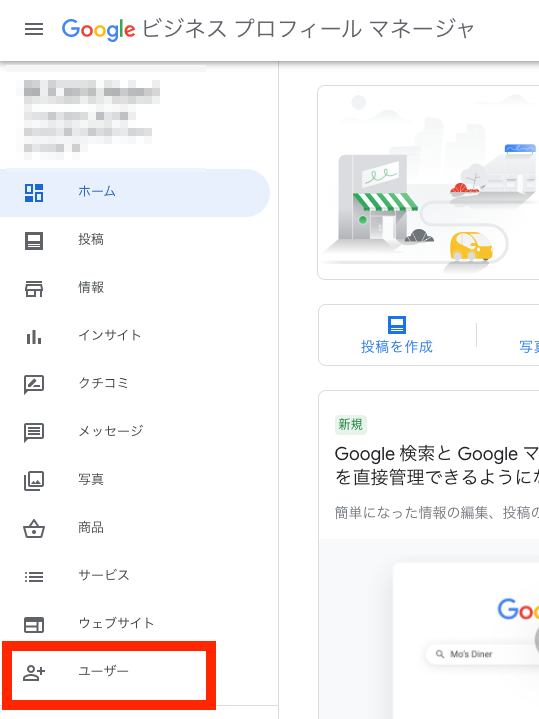
3.「ユーザーを追加」を選択します。
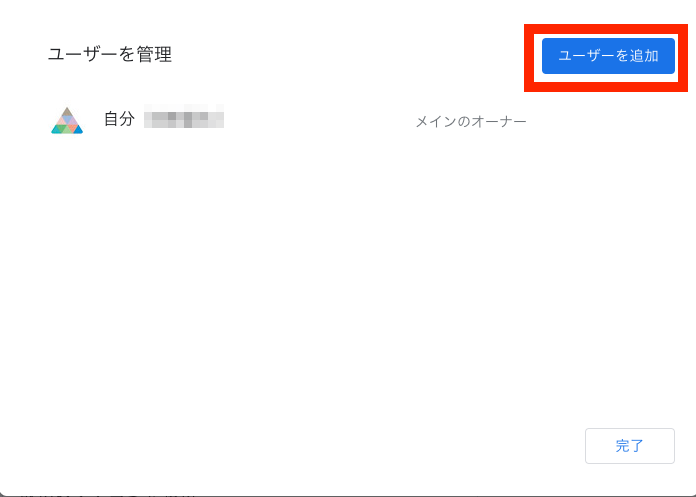
4.追加したい管理者のGoogleメールアカウントを入力し、「役割を選択」で「管理者」を選択します。
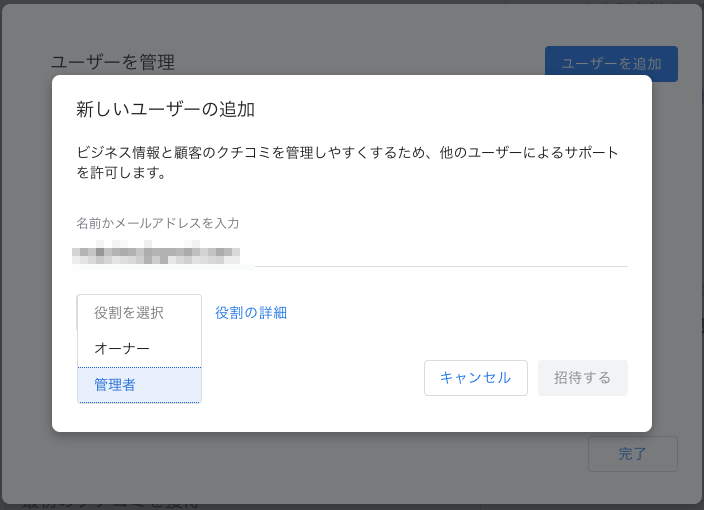
「招待する」を選択することで、登録したメールアドレスに招待のリンクが届きます。
招待メールから承諾することで、管理者として追加されます。
Googleビジネスプロフィールの重要性
最近では多くの方は、何かしらの検索をきっかけとして、消費行動を起こします。最近ではTwitter、Instagram、Tiktok、Youtubeといった幅広いSNSからの流入が考えられますが、Googleでの検索からの流入は必ずおさえておきたいポイントです。
Googleビジネスプロフィールは、無料で誰でも始めることができますので、必ず設定しておきましょう。
Nobilでは忙しいビジネスオーナー様に変わって、Googleビジネスプロフィールの設定、運用代行も行っております。
ビジネスプロフィールの設定運用はプロにまかせて、ご自身のビジネスに集中するサポートも可能ですので、是非お問い合わせ下さい。
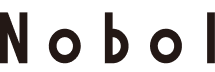
 2022年5月20日
2022年5月20日